1304
Orsak
Papperet fastnar vid automatisk dubbelsidig utskrift.
Åtgärd
Om papperet fastnar vid automatisk dubbelsidig utskrift tar du bort papperet med hjälp av nedanstående instruktioner.
 Viktigt!
Viktigt!
-
Stäng inte av strömmen medan enheten skickar eller tar emot fax, eller när mottagna eller ej skickade fax lagras i enhetens minne.
Kontrollera att enheten har skickat eller tagit emot alla fax innan du drar ur nätkabeln.
Om du drar ur nätkabeln raderas alla fax som har lagrats i enhetens minne.
 Obs!
Obs!
-
Om du måste stänga av enheten för att ta bort papper som fastnat under utskrift, trycker du på Stopp (Stop) för att avbryta utskriftsjobb innan du stänger av enheten.
-
Dra försiktigt ut papperet från pappersutmatningsfacket.
Dra långsamt ut det papper som fastnat så att det inte går sönder.

 Viktigt!
Viktigt!-
Dra inte ut papperet från frontfacket även om du kan se papperet i frontfacket. Om du drar ut papperet med våld från frontfacket kan enheten skadas.
-
-
Fyll på papper och tryck på OK-knappen på enheten.
Om du inte fick bort papperet i steg 1:
Ta bort papperet via transportenheten med hjälp av instruktionerna nedan.
-
Stäng av enheten och dra ur nätkabeln.
-
Öppna dokumentfacket och öppna sedan dokumentluckan.
-
Ställ enheten med den högra sidan nedåt.
 Viktigt!
Viktigt!-
Om en USB-flashenhet har satts in i USB-porten ska du ta bort den innan du startar enheten.
-
Ställ enheten på sidan på en bred och plan yta, t.ex. ett skrivbord.
-
När du ställer enheten på sidan håller du fast den ordentligt och ser till att den inte stöter emot hårda föremål.
-
-
Öppna transportenheten genom att trycka på öppningsspaken.
När du öppnar transportenheten stödjer du enheten med handen så att den inte faller ner.
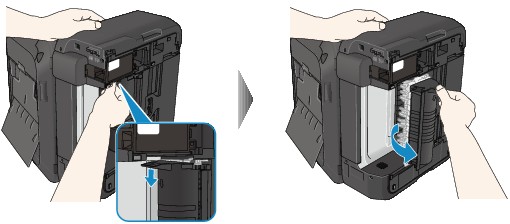
-
Dra långsamt ut det papper som fastnat.
När du drar ut papperet som har fastnat stödjer du enheten med handen så att den inte faller ner.
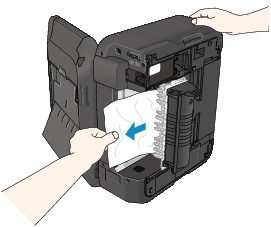
 Obs!
Obs!-
Om papperet är ihoprullat och svårt att få bort fattar du tag i papperskanterna och drar försiktigt ut det.
-
Om du inte kan ta bort papperet som har fastnat från transportenheten stänger du transportenheten. Ställ tillbaka enheten i ursprunglig position och ta sedan bort papperet från inuti enheten.
-
-
Stäng transportenheten.

 Obs!
Obs!-
När du har stängt transportenheten ska du omedelbart ställa tillbaka enheten i ursprunglig position.
-
-
Anslut enheten till nätuttaget igen och sätt på enheten igen.
-
Fyll på papper.
Alla utskriftsjobb har avbrutits. Gör om utskriftsprocessen vid behov.
Kontakta servicecentret om du inte kan ta bort papperet, om det går sönder inuti enheten eller om pappersstoppet kvarstår trots att du har tagit bort papperet.


